最新下载
热门教程
- 1
- 2
- 3
- 4
- 5
- 6
- 7
- 8
- 9
- 10
Illustrator软件文字创建轮廓效果教程
时间:2022-06-28 19:56:30 编辑:袖梨 来源:一聚教程网
给各位Illustrator软件的使用者们来详细的解析分享一下文字创建轮廓效果教程。
教程分享:
1、大家电脑上有这个软件吧,没有的下载一个挺快的,然后打开

2、接着我们在文件菜单中点击新建,新建一个新的画布
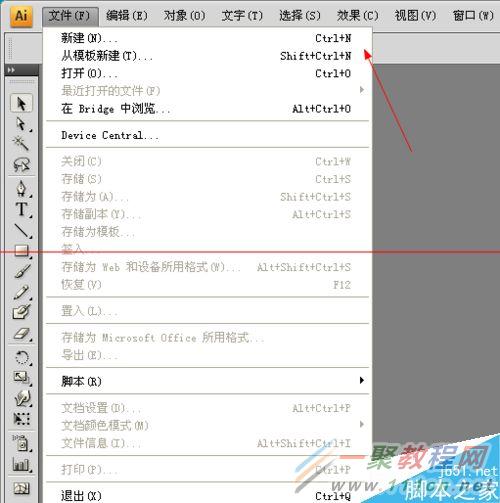
3、这里是尺寸的设置,根据自己的情况输入就好

4、现在看到左侧的一列是工具,我们找到“T”工具,就是文字输入
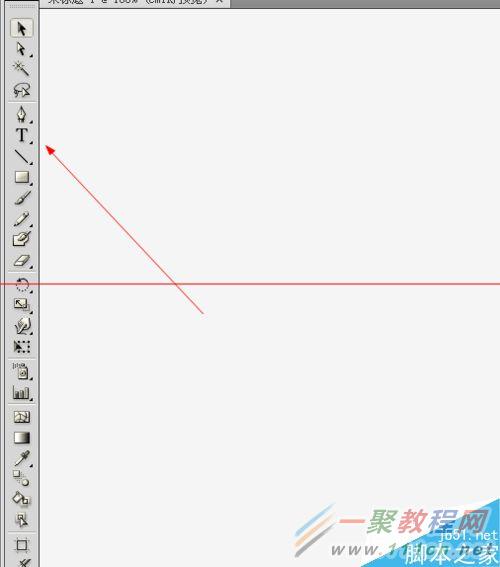
5、输入要改变的文字,如图图像处理
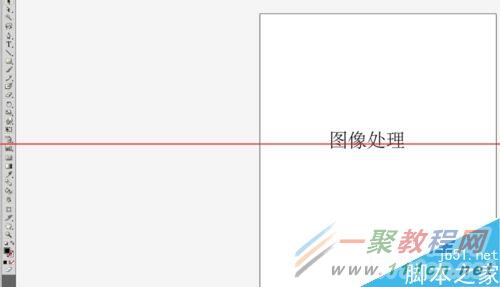
6、我们可以把画布放大,便于我们操作,在字体上右键,点击创建轮廓、
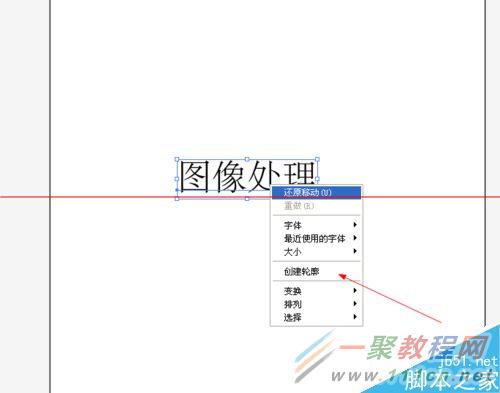
7、结果就是之前输入的文字,是由好多点组成,这些点就是可以自由移动的,这样就可以做出我们想要的任意效果啦

好了,以上的信息就是小编给各位Illustrator的这一款软件的使用者们带来的详细的文字创建轮廓效果教程解析分享的全部内容了,各位使用者们现在看到这里了,小编相信各位现在是非常的清楚了方法了吧,那么大家就快去按照小编的教程自己去试试效果吧。
相关文章
- 《弓箭传说2》新手玩法介绍 01-16
- 《地下城与勇士:起源》断桥烟雨多买多送活动内容一览 01-16
- 《差不多高手》醉拳龙技能特点分享 01-16
- 《鬼谷八荒》毕方尾羽解除限制道具推荐 01-16
- 《地下城与勇士:起源》阿拉德首次迎新春活动内容一览 01-16
- 《差不多高手》情圣技能特点分享 01-16














